在数字化时代,我们的设备中存储着大量的个人信息、工作文档和娱乐资料,对于使用苹果设备的用户来说,掌握查看和管理本地文件的方法至关重要,无论是Mac电脑还是iPhone/iPad,苹果都提供了便捷的方式来访问这些数据,本文将详细介绍如何在苹果设备上查看本地文件,帮助你更好地组织和利用你的数字资源。
Mac电脑上查看本地文件
-
访达(Finder):这是Mac上管理文件和文件夹的核心应用,你可以通过点击屏幕底部的Dock栏上的Finder图标来打开它,或者使用快捷键Command + N快速启动,在Finder中,你可以浏览不同的磁盘位置,如桌面、文稿、下载等,也可以访问外部驱动器或连接的网络服务器。
-
侧边栏:Finder窗口的左侧是侧边栏,默认显示“个人收藏”,包括最近项目、iCloud Drive、隔空投送等,点击侧边栏顶部的下拉菜单,可以选择显示不同的位置,如设备、共享、标签等,方便快速访问特定类型的文件或文件夹。
-
搜索功能:如果你不记得文件具体存放在哪里,可以使用Finder右上角的搜索框,输入关键词,系统会帮你找到匹配的文件和文件夹,大大提高查找效率。
-
标签视图与列表视图:为了更直观地查看文件,Finder提供了多种视图模式,点击Finder窗口顶部的“显示”按钮,可以选择列表、分栏、图标、Cover Flow或列表+Cover Flow等视图方式,标签视图特别适合浏览大量图片或音乐,而列表视图则便于按名称排序和筛选。
iPhone/iPad上查看本地文件
-
文件App:自iOS 11起,苹果引入了“文件”应用,整合了之前分散在不同应用中的文件管理功能,打开“文件”应用后,你会看到“我的iPhone”、“最近项目”、“iCloud Drive”等多个分类,以及一个用于访问第三方云服务和应用生成文件的“浏览”标签页。
-
使用iCloud Drive:iCloud Drive是苹果提供的云端存储服务,允许你在多台苹果设备间同步文件,确保iCloud Drive在设置中开启,然后你可以在任何设备上访问存储于云端的文件,在“文件”应用中选择“iCloud Drive”,即可看到所有同步的文件。
-
通过第三方应用访问本地文件:除了内置的“文件”应用外,还有许多第三方应用支持直接访问和管理手机内的本地文件,比如Documents by Readdle、File Manager等,它们提供了更丰富的功能,如压缩解压、视频播放、文档编辑等。
-
AirDrop与隔空投送:利用AirDrop功能,你可以轻松地将文件从一台苹果设备无线传输到另一台附近的设备上,无需借助网络或数据线,非常适合临时分享大文件。
小贴士
- 保持整理:定期整理你的文件和文件夹,使用合适的命名规则,可以大大提升查找速度。
- 利用云服务:结合使用iCloud Drive或其他云存储服务,不仅能释放设备空间,还能实现跨设备无缝协作。
- 探索快捷操作:学习并使用Spotlight搜索、Siri命令等快捷操作,可以更快地定位到你需要的文件。
通过上述方法,无论你是在Mac还是iPhone/iPad上,都能轻松管理和查看本地文件,让数字生活更加高效有序。







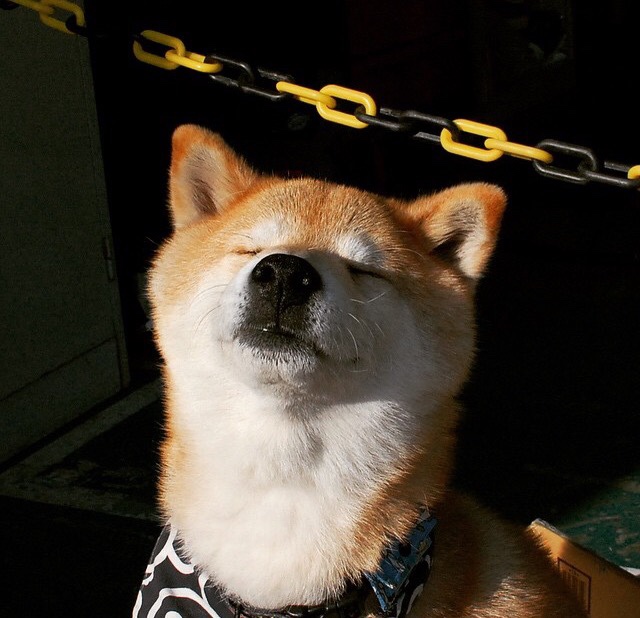






 京公网安备11000000000001号
京公网安备11000000000001号 苏ICP备10230327号-11
苏ICP备10230327号-11